Ce wikiHow vous apprend à installer un système d'exploitation sur un nouvel ordinateur vierge. Vous pouvez le faire sur un ordinateur Windows en insérant un disque ou un lecteur d'installation du système d'exploitation, puis en démarrant l'ordinateur à partir du disque ou du lecteur. Les nouveaux ordinateurs Mac seront toujours livrés avec un système d'exploitation installé, mais vous pouvez réinstaller le système d'exploitation par défaut de votre Mac en utilisant Internet Recovery si le disque dur de votre Mac est vide.
Méthode One of Two:
Sous Windows
-
 1 Insérez le disque d'installation ou le lecteur flash. Pour installer un nouveau système d'exploitation sous Windows, vous devez disposer de l'outil d'installation du système d'exploitation sur un DVD ou un lecteur flash et le disque ou le lecteur flash doit être inséré dans votre ordinateur. Si vous ne souhaitez pas télécharger une version du système d'exploitation, vous pouvez en télécharger une pour les systèmes d'exploitation suivants:
1 Insérez le disque d'installation ou le lecteur flash. Pour installer un nouveau système d'exploitation sous Windows, vous devez disposer de l'outil d'installation du système d'exploitation sur un DVD ou un lecteur flash et le disque ou le lecteur flash doit être inséré dans votre ordinateur. Si vous ne souhaitez pas télécharger une version du système d'exploitation, vous pouvez en télécharger une pour les systèmes d'exploitation suivants: - Windows 10
- Windows 8
- Windows 7
-
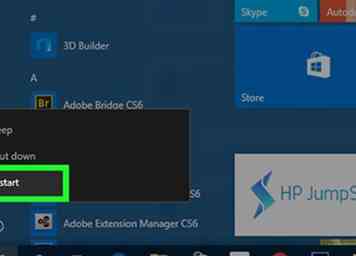 2 Redémarrez votre ordinateur. Appuyez sur le bouton d'alimentation de votre ordinateur et maintenez-le enfoncé pour l'éteindre, attendez quelques secondes, puis appuyez à nouveau sur le bouton d'alimentation pour rallumer l'ordinateur.
2 Redémarrez votre ordinateur. Appuyez sur le bouton d'alimentation de votre ordinateur et maintenez-le enfoncé pour l'éteindre, attendez quelques secondes, puis appuyez à nouveau sur le bouton d'alimentation pour rallumer l'ordinateur. -
 3 Attendez que le premier écran de démarrage de l'ordinateur apparaisse. Une fois que l'écran de démarrage apparaît, vous avez une fenêtre très limitée dans laquelle vous pouvez appuyer sur la touche de configuration.
3 Attendez que le premier écran de démarrage de l'ordinateur apparaisse. Une fois que l'écran de démarrage apparaît, vous avez une fenêtre très limitée dans laquelle vous pouvez appuyer sur la touche de configuration. - Il est préférable de commencer à appuyer sur la touche Configuration dès que l'ordinateur redémarre.
-
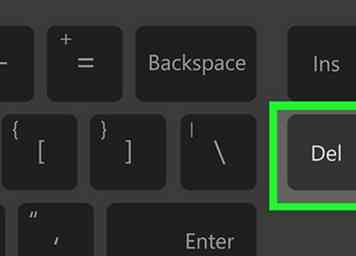 4 Appuyez et maintenez Del ou F2 pour accéder à la page du BIOS. La touche sur laquelle vous êtes invité à appuyer peut également être différente. Si oui, utilisez plutôt cette clé. Cela va charger la page BIOS de votre ordinateur, à partir de laquelle vous pouvez sélectionner votre disque ou lecteur d'installation.
4 Appuyez et maintenez Del ou F2 pour accéder à la page du BIOS. La touche sur laquelle vous êtes invité à appuyer peut également être différente. Si oui, utilisez plutôt cette clé. Cela va charger la page BIOS de votre ordinateur, à partir de laquelle vous pouvez sélectionner votre disque ou lecteur d'installation. - Vous utiliserez généralement les touches "F" pour accéder au BIOS. Celles-ci sont en haut de votre clavier, mais vous devrez peut-être localiser et Fn tout en appuyant sur la touche "F" appropriée.
- Vous pouvez consulter le manuel de votre modèle d'ordinateur ou la page d'assistance en ligne pour confirmer la clé BIOS de votre ordinateur.
-
 5 Recherchez la section "Boot Order". Cette section se trouve normalement sur la page principale du BIOS, mais vous devrez peut-être utiliser les touches fléchées pour accéder à l'onglet "Boot" ou "Advanced".
5 Recherchez la section "Boot Order". Cette section se trouve normalement sur la page principale du BIOS, mais vous devrez peut-être utiliser les touches fléchées pour accéder à l'onglet "Boot" ou "Advanced". - La section "Ordre de démarrage" varie d'un BIOS à l'autre. Si vous ne trouvez pas la page "Boot Order" de votre BIOS, consultez le manuel de votre carte mère ou consultez le modèle de votre ordinateur en ligne pour trouver des instructions directes pour votre page spécifique du BIOS.
-
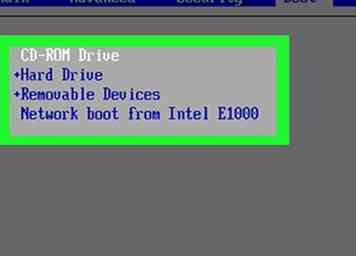 6 Sélectionnez l'emplacement à partir duquel vous voulez démarrer votre ordinateur. Dans ce cas, vous allez démarrer votre ordinateur à partir du lecteur de disque ou d'un lecteur externe, tel qu'un lecteur flash.
6 Sélectionnez l'emplacement à partir duquel vous voulez démarrer votre ordinateur. Dans ce cas, vous allez démarrer votre ordinateur à partir du lecteur de disque ou d'un lecteur externe, tel qu'un lecteur flash. - L'option de lecteur de disque est généralement étiquetée Lecteur CD ROM, tandis que les lecteurs externes apparaîtront comme Périphériques amovibles.
-
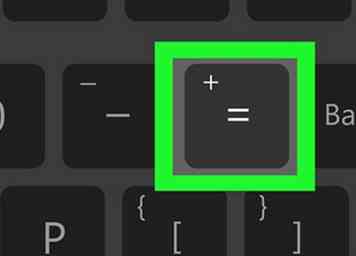 7 Déplacez votre emplacement sélectionné en haut de la liste. En règle générale, vous appuyez sur la + clé avec l'emplacement de démarrage que vous souhaitez utiliser sélectionné jusqu'à ce qu'il soit en haut de la liste "Boot Order".
7 Déplacez votre emplacement sélectionné en haut de la liste. En règle générale, vous appuyez sur la + clé avec l'emplacement de démarrage que vous souhaitez utiliser sélectionné jusqu'à ce qu'il soit en haut de la liste "Boot Order". - Vous pouvez vérifier la clé que vous êtes censé utiliser dans la légende qui se trouve généralement à droite ou en bas de la page du BIOS.
-
 8 Enregistrez vos paramètres et quittez le BIOS. Il devrait y avoir une clé "Enregistrer et quitter" dans la légende de la clé du BIOS; Appuyez sur la touche pour enregistrer vos paramètres et quitter le BIOS.
8 Enregistrez vos paramètres et quittez le BIOS. Il devrait y avoir une clé "Enregistrer et quitter" dans la légende de la clé du BIOS; Appuyez sur la touche pour enregistrer vos paramètres et quitter le BIOS. - Vous devrez peut-être confirmer cette décision en appuyant sur ↵ Entrer avec Oui choisi.
-
 9 Redémarrez votre ordinateur. Une fois que votre ordinateur redémarre, il sélectionne votre disque ou lecteur flash comme emplacement de démarrage, ce qui signifie qu'il va commencer à installer le système d'exploitation.
9 Redémarrez votre ordinateur. Une fois que votre ordinateur redémarre, il sélectionne votre disque ou lecteur flash comme emplacement de démarrage, ce qui signifie qu'il va commencer à installer le système d'exploitation. -
 10 Suivez les instructions à l'écran. Chaque système d'exploitation aura différentes étapes à suivre pour l'installer. Il vous suffit donc de suivre les instructions à l'écran pour terminer l'installation.
10 Suivez les instructions à l'écran. Chaque système d'exploitation aura différentes étapes à suivre pour l'installer. Il vous suffit donc de suivre les instructions à l'écran pour terminer l'installation.
Méthode deux sur deux:
Sur mac
-
 1 Redémarrez votre Mac. Appuyez sur le bouton d'alimentation de votre Mac et maintenez-le enfoncé jusqu'à ce que l'ordinateur s'éteigne, puis appuyez à nouveau sur le bouton d'alimentation pour allumer votre Mac.
1 Redémarrez votre Mac. Appuyez sur le bouton d'alimentation de votre Mac et maintenez-le enfoncé jusqu'à ce que l'ordinateur s'éteigne, puis appuyez à nouveau sur le bouton d'alimentation pour allumer votre Mac. - Si votre Mac est déjà éteint, appuyez simplement sur le bouton d'alimentation pour l'allumer.
- Vous aurez besoin d'un accès Internet pour effectuer ce processus sur votre Mac.
-
 2 Maintenir ⌘ Commander, ⌥ Option, et R en même temps. Vous devrez commencer à le faire avant que le son de démarrage Mac ne joue.
2 Maintenir ⌘ Commander, ⌥ Option, et R en même temps. Vous devrez commencer à le faire avant que le son de démarrage Mac ne joue. -
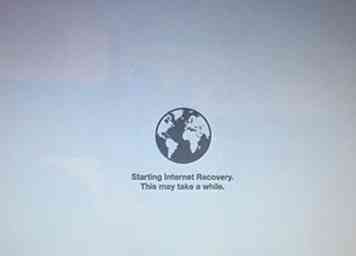 3 Relâchez les touches lorsque vous voyez l'icône du globe. Une fois que l'image d'un globe en rotation et les mots "Démarrer Internet Recovery. Cela peut prendre un certain temps" apparaissent, relâchez les touches.
3 Relâchez les touches lorsque vous voyez l'icône du globe. Une fois que l'image d'un globe en rotation et les mots "Démarrer Internet Recovery. Cela peut prendre un certain temps" apparaissent, relâchez les touches. - Vous pouvez être invité à sélectionner un réseau sans fil et à entrer le mot de passe du réseau avant de continuer.
-
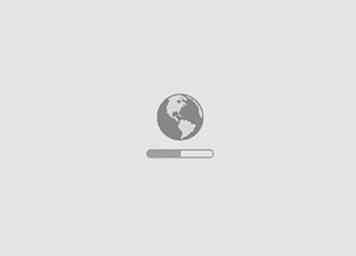 4 Attendez que le système d'exploitation de votre Mac se télécharge. Cela peut prendre de quelques minutes à quelques heures, selon votre connexion Internet et le système d'exploitation lui-même.
4 Attendez que le système d'exploitation de votre Mac se télécharge. Cela peut prendre de quelques minutes à quelques heures, selon votre connexion Internet et le système d'exploitation lui-même. - Votre Mac téléchargera le système d'exploitation installé. Par exemple, si votre Mac exécutait OS X Yosemite lorsque vous l'avez acheté, Yosemite est le système d'exploitation qui sera installé.
-
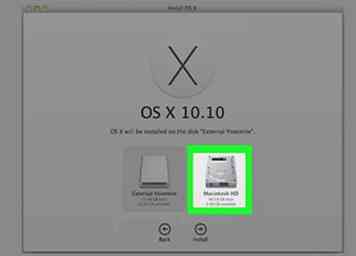 5 Sélectionnez un emplacement d'installation. Sur la page du système d'exploitation, cliquez sur l'icône du lecteur de disque de votre Mac, qui est une zone grise au milieu de la page.
5 Sélectionnez un emplacement d'installation. Sur la page du système d'exploitation, cliquez sur l'icône du lecteur de disque de votre Mac, qui est une zone grise au milieu de la page. -
 6 Cliquez sur Installer. C'est dans le coin inférieur droit de la page.
6 Cliquez sur Installer. C'est dans le coin inférieur droit de la page. -
 7 Attendez l'installation du système d'exploitation. Encore une fois, cela peut prendre plusieurs minutes à plusieurs heures selon votre Mac et le système d'exploitation. Une fois l'installation terminée, votre Mac redémarrera dans votre nouveau système d'exploitation.
7 Attendez l'installation du système d'exploitation. Encore une fois, cela peut prendre plusieurs minutes à plusieurs heures selon votre Mac et le système d'exploitation. Une fois l'installation terminée, votre Mac redémarrera dans votre nouveau système d'exploitation.
Facebook
Twitter
Google+
 Minotauromaquia
Minotauromaquia
 1 Insérez le disque d'installation ou le lecteur flash. Pour installer un nouveau système d'exploitation sous Windows, vous devez disposer de l'outil d'installation du système d'exploitation sur un DVD ou un lecteur flash et le disque ou le lecteur flash doit être inséré dans votre ordinateur. Si vous ne souhaitez pas télécharger une version du système d'exploitation, vous pouvez en télécharger une pour les systèmes d'exploitation suivants:
1 Insérez le disque d'installation ou le lecteur flash. Pour installer un nouveau système d'exploitation sous Windows, vous devez disposer de l'outil d'installation du système d'exploitation sur un DVD ou un lecteur flash et le disque ou le lecteur flash doit être inséré dans votre ordinateur. Si vous ne souhaitez pas télécharger une version du système d'exploitation, vous pouvez en télécharger une pour les systèmes d'exploitation suivants: 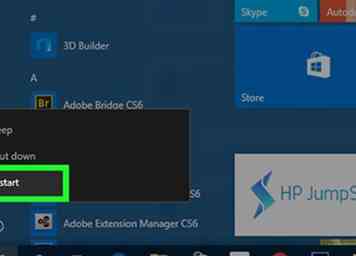 2 Redémarrez votre ordinateur. Appuyez sur le bouton d'alimentation de votre ordinateur et maintenez-le enfoncé pour l'éteindre, attendez quelques secondes, puis appuyez à nouveau sur le bouton d'alimentation pour rallumer l'ordinateur.
2 Redémarrez votre ordinateur. Appuyez sur le bouton d'alimentation de votre ordinateur et maintenez-le enfoncé pour l'éteindre, attendez quelques secondes, puis appuyez à nouveau sur le bouton d'alimentation pour rallumer l'ordinateur.  3 Attendez que le premier écran de démarrage de l'ordinateur apparaisse. Une fois que l'écran de démarrage apparaît, vous avez une fenêtre très limitée dans laquelle vous pouvez appuyer sur la touche de configuration.
3 Attendez que le premier écran de démarrage de l'ordinateur apparaisse. Une fois que l'écran de démarrage apparaît, vous avez une fenêtre très limitée dans laquelle vous pouvez appuyer sur la touche de configuration. 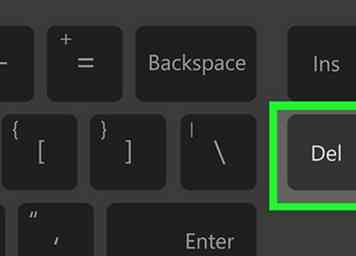 4 Appuyez et maintenez
4 Appuyez et maintenez  5 Recherchez la section "Boot Order". Cette section se trouve normalement sur la page principale du BIOS, mais vous devrez peut-être utiliser les touches fléchées pour accéder à l'onglet "Boot" ou "Advanced".
5 Recherchez la section "Boot Order". Cette section se trouve normalement sur la page principale du BIOS, mais vous devrez peut-être utiliser les touches fléchées pour accéder à l'onglet "Boot" ou "Advanced". 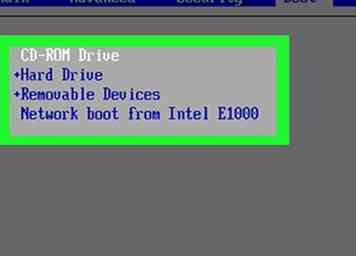 6 Sélectionnez l'emplacement à partir duquel vous voulez démarrer votre ordinateur. Dans ce cas, vous allez démarrer votre ordinateur à partir du lecteur de disque ou d'un lecteur externe, tel qu'un lecteur flash.
6 Sélectionnez l'emplacement à partir duquel vous voulez démarrer votre ordinateur. Dans ce cas, vous allez démarrer votre ordinateur à partir du lecteur de disque ou d'un lecteur externe, tel qu'un lecteur flash. 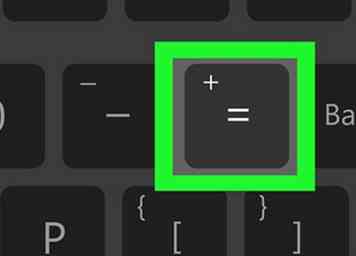 7 Déplacez votre emplacement sélectionné en haut de la liste. En règle générale, vous appuyez sur la + clé avec l'emplacement de démarrage que vous souhaitez utiliser sélectionné jusqu'à ce qu'il soit en haut de la liste "Boot Order".
7 Déplacez votre emplacement sélectionné en haut de la liste. En règle générale, vous appuyez sur la + clé avec l'emplacement de démarrage que vous souhaitez utiliser sélectionné jusqu'à ce qu'il soit en haut de la liste "Boot Order".  8 Enregistrez vos paramètres et quittez le BIOS. Il devrait y avoir une clé "Enregistrer et quitter" dans la légende de la clé du BIOS; Appuyez sur la touche pour enregistrer vos paramètres et quitter le BIOS.
8 Enregistrez vos paramètres et quittez le BIOS. Il devrait y avoir une clé "Enregistrer et quitter" dans la légende de la clé du BIOS; Appuyez sur la touche pour enregistrer vos paramètres et quitter le BIOS.  9 Redémarrez votre ordinateur. Une fois que votre ordinateur redémarre, il sélectionne votre disque ou lecteur flash comme emplacement de démarrage, ce qui signifie qu'il va commencer à installer le système d'exploitation.
9 Redémarrez votre ordinateur. Une fois que votre ordinateur redémarre, il sélectionne votre disque ou lecteur flash comme emplacement de démarrage, ce qui signifie qu'il va commencer à installer le système d'exploitation.  10 Suivez les instructions à l'écran. Chaque système d'exploitation aura différentes étapes à suivre pour l'installer. Il vous suffit donc de suivre les instructions à l'écran pour terminer l'installation.
10 Suivez les instructions à l'écran. Chaque système d'exploitation aura différentes étapes à suivre pour l'installer. Il vous suffit donc de suivre les instructions à l'écran pour terminer l'installation.  1 Redémarrez votre Mac. Appuyez sur le bouton d'alimentation de votre Mac et maintenez-le enfoncé jusqu'à ce que l'ordinateur s'éteigne, puis appuyez à nouveau sur le bouton d'alimentation pour allumer votre Mac.
1 Redémarrez votre Mac. Appuyez sur le bouton d'alimentation de votre Mac et maintenez-le enfoncé jusqu'à ce que l'ordinateur s'éteigne, puis appuyez à nouveau sur le bouton d'alimentation pour allumer votre Mac.  2 Maintenir
2 Maintenir 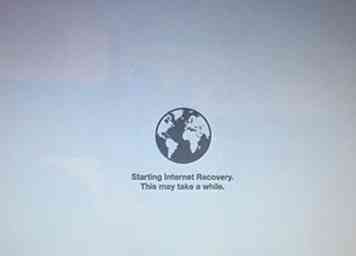 3 Relâchez les touches lorsque vous voyez l'icône du globe. Une fois que l'image d'un globe en rotation et les mots "Démarrer Internet Recovery. Cela peut prendre un certain temps" apparaissent, relâchez les touches.
3 Relâchez les touches lorsque vous voyez l'icône du globe. Une fois que l'image d'un globe en rotation et les mots "Démarrer Internet Recovery. Cela peut prendre un certain temps" apparaissent, relâchez les touches. 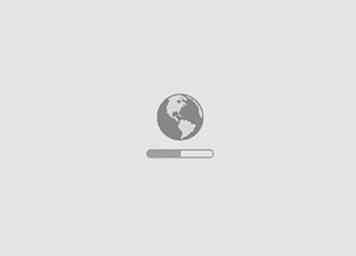 4 Attendez que le système d'exploitation de votre Mac se télécharge. Cela peut prendre de quelques minutes à quelques heures, selon votre connexion Internet et le système d'exploitation lui-même.
4 Attendez que le système d'exploitation de votre Mac se télécharge. Cela peut prendre de quelques minutes à quelques heures, selon votre connexion Internet et le système d'exploitation lui-même. 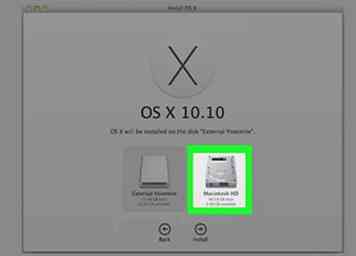 5 Sélectionnez un emplacement d'installation. Sur la page du système d'exploitation, cliquez sur l'icône du lecteur de disque de votre Mac, qui est une zone grise au milieu de la page.
5 Sélectionnez un emplacement d'installation. Sur la page du système d'exploitation, cliquez sur l'icône du lecteur de disque de votre Mac, qui est une zone grise au milieu de la page.  6 Cliquez sur
6 Cliquez sur  7 Attendez l'installation du système d'exploitation. Encore une fois, cela peut prendre plusieurs minutes à plusieurs heures selon votre Mac et le système d'exploitation. Une fois l'installation terminée, votre Mac redémarrera dans votre nouveau système d'exploitation.
7 Attendez l'installation du système d'exploitation. Encore une fois, cela peut prendre plusieurs minutes à plusieurs heures selon votre Mac et le système d'exploitation. Une fois l'installation terminée, votre Mac redémarrera dans votre nouveau système d'exploitation.